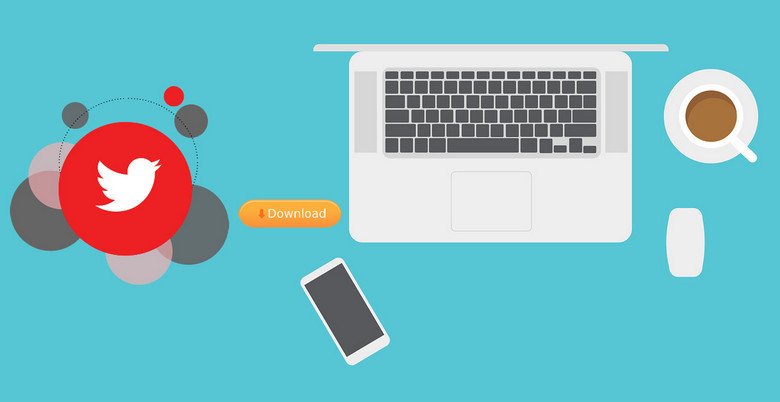
¿Ha encontrado un buen videoclip en Twitter y está buscando una manera fácil de descargarlo en su iPhone, Andriod y computadora? A continuación, le mostraremos muchas formas que puede usar para descargar videos de Twitter en iPhone, Android e incluso en su computadora.
Relacionado:
Cómo descargar música de YouTube a iPhone
Cómo descargar Nesstool para iOS
Cambie fácilmente el fondo durante la reunión de videollamadas de Zoom
Cómo guardar videos de Twitter en el carrete de la cámara del iPhone
Puede guardar videos de Twitter en el carrete de la cámara en el iPhone de dos maneras.
1. A través de accesos directos
Antes de comenzar, abra el Ajustes aplicación> Los accesos directos > Habilitar Permitir accesos directos no confiables > Permitir > ingrese el código de acceso del dispositivo.
Si no puede habilitarlo, abra la aplicación Accesos directos y ejecute cualquier acceso directo que vea en Mis accesos directos. Luego regrese y encienda la palanca para Permitir accesos directos que no son de confianza.
Paso 1: Añade el "Descargador de videos de Twitter V2.6” acceso directo a su biblioteca. Para hacer eso, toque el enlace, desplácese hasta la parte inferior y toque Agregar acceso directo no confiable.
Paso 2: Abra la Aplicación de Twitter. Luego visita el tweet con el video que deseas descargar.
Paso 3: Ahora toque el icono de compartir. Toque Compartir tweet a través de... Luego, desplácese hacia abajo en la hoja para compartir y toque Twitter Video Downloader.
Paso 4: Permita que se ejecute el acceso directo. Otórguele los permisos necesarios (toque Aceptar) si se le solicita.
Paso 5: Ahora puede seleccionar la calidad del video. Esto comenzará a descargar el video. Ahora debería ver una confirmación exitosa en la pantalla.
2. Aplicación de administrador de archivos MyMedia
Paso 1: Descargar Administrador de archivos MyMedia de la App Store.
Paso 2: Copia el enlace del tuit. Puedes hacerlo desde tu aplicación de Twitter o desde el navegador.
Paso 3: Abierto MyMedia, luego toca la barra de direcciones en la parte superior y visita TwitterVideoDownloader.com
Paso 4: Pegue la URL del tweet en el cuadro correspondiente y toque descargar.
Paso 5: Desplácese y pegue los anuncios, y luego toque descargar para el video.
Paso 6: toque en Descargar el archivo.
Paso 7: Ingrese cualquier nombre de archivo de video y guárdelo.
Paso 8: La descarga comenzará ahora y una vez que se complete, toque en Atrás desde la esquina superior derecha. Toque Medios desde la parte inferior.
Paso 9: Verá el archivo de video aquí, toque el video y luego elija el Guarda en el rollo de la cámara. Debe otorgar permisos a la aplicación para acceder a Fotos si se le solicita. Toque en Abierto in Otras aplicaciones or Exportar archivo para compartir el video directamente desde aquí.
Cómo descargar videos de Twitter en Android
Paso 1: Instalar Descargar videos de Twitter De Google Play Store.
Paso 2: Abra la Aplicación de Twitter y visita el Tweet.
Paso 3: Toca el pequeño icono de compartir > Compartir Tweet vía > Elegir Descarga Twitter.
Paso 4: Otorga permisos de acceso, luego una calidad de video (HD = alta definición), si el video comienza a reproducirse, toque el botón Atrás.
Paso 5: La descarga ahora comenzará inmediatamente. El archivo de video se guardará en la aplicación de galería de fotos de su teléfono Android.
Cómo descargar videos de Twitter a la computadora
Paso 1: Copia el enlace del tuit. Puede hacer esto cuando hace clic en el icono de flecha hacia arriba y selecciona Copiar enlace a Tweet.
Paso 2: Ahora visita DescargarTwitterVideo.com o busque la descarga de videos de Twitter en cualquier página del sitio web.
Paso 3: Pegue el enlace del tweet en el cuadro.
Paso 4: Haga clic en Descargar MP4 o Descargar MP4 HD.
Terminando:
Así es como puede descargar videos de Twitter en iPhone, Android y computadora. Como puede ver, los pasos no son tan difíciles y puede hacerlo sin tener que conectarse a wifi en su iPhone. Use el cuadro de comentarios si tiene alguna pregunta y no olvide compartir esta publicación con sus amigos.
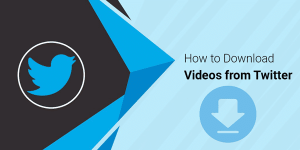






Deje un comentario